वादिन - त्वरित गाइड
यह अध्याय वाडिन का अवलोकन प्रदान करेगा। जब आप इस अध्याय के साथ काम कर लेंगे, तो आप वाडिन के साथ काम करने के गुण और अवगुणों को भी सूचीबद्ध कर पाएंगे।
वादिन क्या है?
वाडिन एक खुला स्रोत वेब विकास ढांचा है। यह जावा स्क्रिप्ट और AJAX के लिए इनबिल्ट सपोर्ट के साथ आता है। आप Google वेब टूलकिट का उपयोग करके इसमें बाहरी सुविधाएँ भी शामिल कर सकते हैं। वाडिन डेवलपर्स के लिए एक समय बचाने वाला है क्योंकि यह किसी भी मार्कअप फ़ाइलों की मदद के बिना ब्राउज़र में एक समृद्ध सामग्री प्रदान करता है। सभी मार्क अप और सहायक फाइलें वाडिन फ्रेमवर्क की मदद से रनटाइम पर उत्पन्न की जाएंगी। वाडिन जावा का उपयोग प्रोग्रामिंग भाषा के रूप में करता है और यह सर्वर साइड और क्लाइंट साइड डेवलपमेंट दोनों को सपोर्ट करता है।
फायदे और नुकसान
यह खंड आपके वेब एप्लिकेशन में वाडिन का उपयोग करने के फायदे और नुकसान के बारे में बताता है।
लाभ
वाडिन अपने डेवलपर्स को निम्नलिखित लाभ प्रदान करता है -
Server side programming
वाडिन जावा का उपयोग करके बनाया गया है। इसके अलावा, डेवलपर को वेब पेज विकसित करने के लिए मार्कअप भाषाओं का उपयोग करने की कोई आवश्यकता नहीं है। वाडिन Google वेब टूलकिट का उपयोग करके सभी प्रकार की सहायता भी प्रदान करता है।
Offers multiple options
वाडिन किसी भी पारंपरिक वेब प्रौद्योगिकियों की तुलना में कई घटकों, लेआउट और विभिन्न श्रोताओं को प्रदान करता है; इसलिए यह वाडिन का उपयोग करने के लिए बहुत बेहतर है।
Entirely object oriented
चूंकि वाडिन जावा आधारित है, यह पूरी तरह से ऑब्जेक्ट ओरिएंटेड है। एक जावा डेवलपर आसानी से एक वेबसाइट विकसित कर सकता है, बस वाडिन वर्गों और इसके उपयोग का विचार करके।
Easy to learn and integrate
वाडिन प्लग-इन सपोर्ट प्रदान करता है और अन्य वेब फ्रेमवर्क के साथ सीखना और एकीकृत करना बहुत आसान है।
नुकसान
वाडिन अपने डेवलपर्स को निम्नलिखित नुकसान प्रदान करता है -
Difficult to find skilled personnel
वाडिन एक हालिया तकनीक है, इसलिए ठीक से कुशल कर्मचारी हमेशा मांग पर होते हैं और वे महंगे हो सकते हैं। इसलिए, ऐसे संसाधन ढूंढना जो वैदीन के साथ जटिल समस्या को हल कर सकते हैं मुश्किल हो सकते हैं।
Size of Java Script file
संदर्भ के आधार पर, गतिशील जावा स्क्रिप्ट फ़ाइलों का आकार बढ़ सकता है, इस प्रकार इंटरनेट पर अपनी पहुंच बनाए रखने के लिए एक बड़े सर्वर की मांग की जाती है।
No fancy User Interface
वाडिन ने व्यवसाय पर ध्यान केंद्रित किया। आप वाडिन का उपयोग करके कोई भी फैंसी वेबसाइट नहीं बना सकते हैं।
Scalability
कुछ विशेषज्ञों का मानना है कि वाडिन अन्य पतली क्लाइंट आधारित तकनीकों जैसे कि Angular.js के साथ प्रतिस्पर्धा नहीं कर सकते हैं। इसलिए वाडिन अन्य उपलब्ध तकनीकों की तुलना में कम मापनीय है।
इस अध्याय में हम जानेंगे कि वाडिन एप्लिकेशन को विकसित करने के लिए स्थानीय वातावरण कैसे सेट करें।
वादिन स्थापना में कदम
आपको आवेदन में वाडिन को स्थापित करने और उपयोग करने के लिए नीचे दिए गए चरणों का पालन करना होगा।
चरण 1 - जावा 8 स्थापना
वाडिन जेवीएम का उपयोग करते हैं। इसलिए अपने स्थानीय विकास पर्यावरण के लिए JDK 8 का उपयोग करना आवश्यक है। कृपया JDK 8 या इसके बाद के संस्करण को डाउनलोड करने और स्थापित करने के लिए ओरेकल की आधिकारिक वेबसाइट देखें। आपको JAVA के लिए पर्यावरण चर सेट करना पड़ सकता है ताकि यह ठीक से काम कर सके। विंडोज ऑपरेटिंग सिस्टम में अपनी स्थापना को सत्यापित करने के लिए, कमांड प्रॉम्प्ट में जावा-वर्जन को हिट करें और आउटपुट के रूप में यह आपको आपके सिस्टम में स्थापित जावा संस्करण दिखाएगा।
चरण 2 - आईडीई स्थापना
आप ऑनलाइन उपलब्ध किसी भी आईडीई का उपयोग कर सकते हैं। निम्न तालिका आपको विभिन्न आईडीई के डाउनलोड लिंक देती है।
| आईडीई का नाम | स्थापना लिंक |
|---|---|
| Netbean | https://netbeans.org/downloads/ |
| ग्रहण | https://www.eclipse.org/downloads/ |
| Intellij | https://www.jetbrains.com/idea/download/#section=windows |
आप जो भी आईडीई का उपयोग करते हैं, सुनिश्चित करें कि आप नवीनतम संस्करण का उपयोग करते हैं। कृपया ध्यान दें कि हम इस ट्यूटोरियल में ग्रहण आईडीई का उपयोग कर रहे हैं।
चरण 3 - सर्वर आवश्यकताएँ
इस ट्यूटोरियल में, हम एप्लिकेशन सर्वर के रूप में टॉमकैट का उपयोग करेंगे। इस अध्याय में हम अपने टॉमकैट सर्वर को अपने सिस्टम में कॉन्फ़िगर करेंगे। यदि आप Netbean का नवीनतम संस्करण स्थापित कर रहे हैं, तो आप सीधे Netbean IDE के साथ Apache Tomcat स्थापित कर सकते हैं। इसके अलावा, कृपया अपनी आधिकारिक वेबसाइट से TOMCAT का नवीनतम संस्करण डाउनलोड करें । अपने C ड्राइव या प्रोग्राम फ़ाइलों में निकाली गई Tomcat फ़ाइलों को सहेजें क्योंकि हम अगले चरणों में इन फ़ाइलों का उपयोग करेंगे।
चरण 4 - क्लाइंट आवश्यकताएँ
RichFaces एक UI घटक है। इंटरनेट ब्राउज़र हमारे अनुप्रयोग के लिए एक ग्राहक के रूप में कार्य करेगा। आप किसी भी आधुनिक इंटरनेट ब्राउज़र जैसे IE, सफारी, क्रोम आदि का उपयोग कर सकते हैं
चरण 5 - ग्रहण को कॉन्फ़िगर करना
ग्रहण मार्केट प्लेस में जाएं और टाइप करें Vaadinखोज बार में। आपको नीचे दिखाए अनुसार स्क्रीन मिलेगी। दबाएंInstall बटन और इसे स्थापित करें।

इस चरण में कुछ समय लग सकता है क्योंकि ग्रहण को सभी संबंधित फ़ाइलों को डाउनलोड करने और उन्हें स्थापित करने और हाल ही में आईडीई के साथ कॉन्फ़िगर करने की आवश्यकता है। सफल स्थापना के बाद, ग्रहण आपको शीघ्र पुनः आरंभ करने के लिए प्रेरित करेगा क्योंकि नया परिवर्तन आपके पुनः आरंभ करने के बाद ही प्रतिबिंबित होगा। जब आप पुनः आरंभ करते हैं, तो आपका स्थानीय सिस्टम वाडिन एप्लिकेशन का उपयोग करने के लिए तैयार है।
पिछले अध्याय में, आपने अपने स्थानीय सिस्टम पर वाडिन की स्थापना देखी है। इस अध्याय में हम वाडिन का उपयोग करके अपना पहला आवेदन बनाकर शुरू करते हैं। स्मरण करो कि हम इस ट्यूटोरियल में ग्रहण आईडीई का उपयोग कर रहे हैं।
वादिन में अपना पहला आवेदन बनाना शुरू करने के लिए, अपने स्थानीय सिस्टम में ग्रहण आईडीई खोलें और नीचे दिए गए चरणों का पालन करें -
Step 1 - पर File मेनू, क्लिक करें New और फिर क्लिक करें Other। बेहतर समझ के लिए निम्न स्क्रीनशॉट को देखें।

Step 2 - अब, टाइप करें Vaadinखोज बॉक्स में और आप निम्न स्क्रीनशॉट में दिखाए अनुसार विकल्प देख सकते हैं। अब, चयन करेंVaadin 8 विकल्पों में से और क्लिक करें Next।

Step 3- आप नीचे दिखाए गए अनुसार चार विकल्पों के साथ एक विंडो देख सकते हैं। पहला विकल्प चुनें और अगले चरण पर आगे बढ़ें।
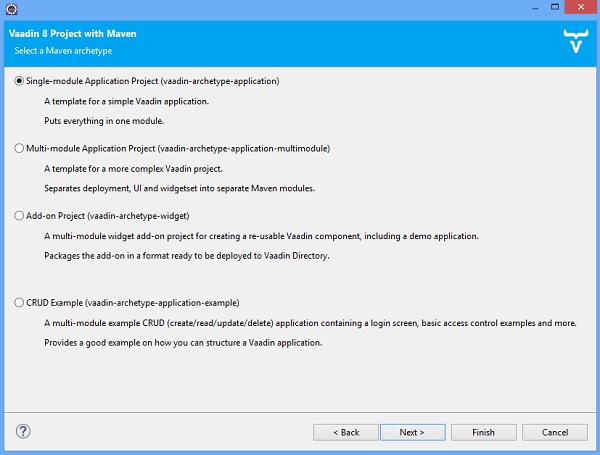
Step 4- इसके बाद, आप नीचे स्क्रीनशॉट में दिखाए अनुसार स्क्रीन देख सकते हैं। Group Id और Artifact Id प्रदान करें और समाप्त चुनें। यह परियोजना को पूरा करता है और ग्रहण आपके लिए वाडिन का निर्माण करेगा।

कृपया ध्यान दें कि इस कदम में कुछ समय लग सकता है क्योंकि इसके लिए कॉन्फ़िगरेशन सेटिंग्स की आवश्यकता होती है। आर्टिफैक्ट आईडी वर्तमान परियोजना का नाम है। हमने इसे नाम दिया हैMyFirstApp।
Step 5 - अब, आप नीचे दिखाए गए अनुसार स्वचालित वादिन परियोजना की निर्देशिका संरचना पा सकते हैं -
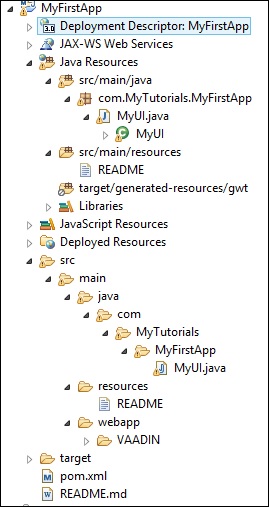
Step 6- आपका पहला वाडिन एप्लीकेशन तैयार है। किसी भी अनुप्रयोग सर्वर में प्रोजेक्ट चलाएँ। एक बार तैयार होने के बाद आप अपनी स्क्रीन को नीचे दिखाए अनुसार पा सकते हैं -

Step 7 - टेक्स्ट बॉक्स में कोई भी टेक्स्ट डालें और उस पर क्लिक करें Click Meबटन। आप आउटपुट का अवलोकन कर सकते हैं -
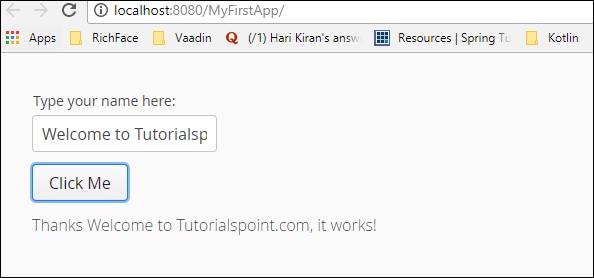
बधाई हो! आपने अपना पहला वाडिन एप्लिकेशन सफलतापूर्वक बनाया है।
इस अध्याय में, आप वाडिन वास्तुकला के बारे में विस्तार से जानेंगे। वैडिन वेबसाइट विकास के लिए दो मॉड्यूल प्रदान करता है - एक सर्वर साइड के लिए और दूसरा क्लाइंट साइड के लिए। नीचे दी गई छवि वाडिन ढांचे के पूरे रनटाइम वातावरण को दर्शाती है।

वाडिन रनटाइम कॉन्फ़िगरेशन से निपटने के दौरान आपको निम्नलिखित बिंदुओं को समझना होगा -
वाडिन क्लाइंट साइड इंजन का उपयोग मूल HTTP विधि और एक ब्राउज़र के माध्यम से आउटपुट या उपयोगकर्ता कार्रवाई को प्रस्तुत करने के लिए किया जाता है। प्रतिनिधित्वात्मक ब्लॉक की यह पीढ़ी पूरी तरह से स्वचालित है। आपको केवल बैक एंड को कोड करना होगा, सभी मार्क अप अपने आप उत्पन्न होंगे।
सर्वर साइड व्यवसाय आधारित हिस्सा संभालता है जो इवेंट आधारित अनुरोध प्राप्त करता है और क्लाइंट के लिए प्रतिक्रिया तैयार करता है। HTTP प्रोटोकॉल के माध्यम से दो स्तरों के बीच संचार होता है।
टर्मिनल एडाप्टर अनुरोध प्राप्त करता है और सर्वर साइड यूआई घटक का उपयोग करके उसी प्रक्रिया को करता है, जो एक अन्य घटक GWT का उपयोग करके प्रदान की जाने वाली प्रतिक्रिया उत्पन्न करने के लिए एक सर्वर आधारित JAVA वर्ग है। इसे वाडिन सर्वलेट एपीआई भी कहा जाता है, जो सर्वलेट के गुणों का विस्तार करता है, विभिन्न ग्राहकों से अनुरोध प्राप्त करता है, और उपयोगकर्ता की प्रतिक्रिया निर्धारित करता है।
वाडिन GWT (Google वेब टूल किट) का उपयोग करता है और इसलिए एक पारंपरिक जावा स्क्रिप्ट आधारित एप्लिकेशन की तुलना में तेजी से आउटपुट और बढ़ी हुई स्थिरता प्रदान करता है।
वाडिन JSON का उपयोग करता है क्योंकि यह पारंपरिक XML आधारित अनुप्रयोग की तुलना में तेज़ है।
अलग घटकों अर्थात् CSS तथा Themeअद्भुत ग्राहक पक्ष प्रतिक्रिया प्रदान करने के लिए इस्तेमाल किया जा सकता है। यह घटक मूल रूप से उपस्थिति को उपस्थिति से अलग करता है।
यदि आवश्यक हो तो डेटा बाइंडिंग मॉड्यूल डीबी के साथ कनेक्ट और हेरफेर करने के लिए एपीआई प्रदान करता है।
वैडिन का उपयोग एक वेबपेज में समृद्ध यूजर इंटरफेस घटकों के निर्माण के लिए किया जाता है। इस अध्याय में, आप विभिन्न उपयोगकर्ता इंटरफ़ेस घटकों के बारे में जानेंगे, जिन्हें वाडिन ने एक अच्छी गुणवत्ता वाले वेब पेज को बनाए रखने के लिए प्रस्तुत किया है। अध्याय का पहला भाग मूल वेब घटकों और उनके उपयोगों पर चर्चा करता है, जबकि दूसरा भाग घटकों को बैकएंड में बाँधने की बात करता है।
क्षेत्र घटक
फ़ील्ड वे वेब घटक हैं जो उपयोगकर्ता IO संचालन के माध्यम से हेरफेर कर सकता है। वाडिन JAVA पर आधारित है, इसलिए वादिन में सभी वेब घटकों में वाडिन पुस्तकालय कार्यों के साथ एक कार्यान्वित वर्ग है। नीचे दी गई छवि दिखाती है कि बेस क्लास नाम से विभिन्न फ़ील्ड घटकों को कैसे विरासत में मिला हैAbstractField<T>।

ध्यान दें कि ये सभी मॉड्यूल UI विकास में उन लोगों के समान हैं। वादिन में हम उनमें से प्रत्येक को लागू करने के लिए अलग-अलग वर्ग हैं। आप आने वाले अध्यायों में इनके बारे में विस्तार से जानेंगे।
लेबल
वेब पेज में किसी भी गैर-संपादन योग्य पाठ का उल्लेख करने के लिए लेबल का उपयोग किया जाता है। नीचे दिए गए उदाहरण से पता चलता है कि हमारे आवेदन में लेबल का उपयोग कैसे करें। ध्यान दें कि दिए गए उदाहरण में, हमने एक जावा क्लास बनाई और इसे नाम दियाLabelExam.javanterface और हम इसे ओवरराइड करेंगे init() इसे चलाने की विधि।
package com.MyTutorials.MyFirstApp;
import javax.servlet.annotation.WebServlet;
import com.vaadin.annotations.VaadinServletConfiguration;
import com.vaadin.server.VaadinRequest;
import com.vaadin.server.VaadinServlet;
import com.vaadin.ui.HorizontalLayout;
import com.vaadin.ui.Label;
import com.vaadin.ui.UI;
//extending UI
public class LabelExam extends UI {
@Override
protected void init(VaadinRequest request) {
final HorizontalLayout hLayout = new HorizontalLayout(); //creating a Layout
Label l1 = new Label(" Welcome to the World of Vaadin Tutorials.");
Label l2 = new Label("\n Happy Learning .." ,ContentMode.PREFORMATTED); // Content Mode tells JVM to interpret the String mentioned in the label. Hence label2 will be printed in next line because of “\n”.
hLayout.addComponents(l1,l2); // adding labels to layout
setContent(hLayout); // setting the layout as a content of the web page.
}
// Code to control URL
@WebServlet(urlPatterns = "/*", name = "MyUIServlet", asyncSupported = true)
@VaadinServletConfiguration(ui = LabelExam.class, productionMode = false)
public static class MyUIServlet extends VaadinServlet {}
}उपरोक्त उदाहरण में, हमने दो लेबल बनाए हैं और अंत में हमने उस लेबल को अपने लेआउट में जोड़ा है। आप आगामी अध्यायों में लेआउट के बारे में अधिक जानेंगे। VaadinServletURL को नियंत्रित करने के लिए लागू किया गया है। हालांकि, वास्तविक जीवन की परियोजनाओं में, आपको हर जावा एप्लिकेशन में सर्वलेट को परिभाषित करने की आवश्यकता नहीं है क्योंकि यह इंटरलिंक होगा। फ़ाइल का चयन करें और क्लिक करेंRun on Server और ऊपर दिया गया कोड नीचे दिखाए अनुसार आउटपुट देगा।

संपर्क
अन्य वेबसाइट पर बाहरी लिंक को लागू करने के लिए लिंक उपयोगी है। यह वर्ग HTML के हाइपरलिंक टैग के समान ही काम करता है। नीचे दिए गए उदाहरण में, हम एक घटना के आधार पर अपने उपयोगकर्ता को किसी अन्य वेबसाइट पर पुनर्निर्देशित करने के लिए लिंक का उपयोग करेंगेClick here। अब, संशोधित करेंMyUI.java नीचे दिखाया गया है।
package com.example.myapplication;
import javax.servlet.annotation.WebServlet;
import com.vaadin.annotations.Theme;
import com.vaadin.annotations.VaadinServletConfiguration;
import com.vaadin.server.ExternalResource;
import com.vaadin.server.VaadinRequest;
import com.vaadin.server.VaadinServlet;
import com.vaadin.shared.ui.ContentMode;
import com.vaadin.ui.Button;
import com.vaadin.ui.HorizontalLayout;
import com.vaadin.ui.Label;
import com.vaadin.ui.Link;
import com.vaadin.ui.TextField;
import com.vaadin.ui.UI;
import com.vaadin.ui.VerticalLayout;
@Theme("mytheme")
public class MyUI extends UI {
@Override
protected void init(VaadinRequest vaadinRequest) {
final VerticalLayout layout = new VerticalLayout();
final HorizontalLayout hLayout = new HorizontalLayout();
Link link = new Link("Click Me",new ExternalResource("https://www.tutorialspoint.com/"));
hLayout.addComponent(link);
setContent(hLayout);
}
@WebServlet(urlPatterns = "/*", name = "MyUIServlet", asyncSupported = true)
@VaadinServletConfiguration(ui = MyUI.class, productionMode = false)
public static class MyUIServlet extends VaadinServlet {}
}उपरोक्त उदाहरण में, हमने एक अन्य वेबसाइट पर एक बाहरी हाइपरलिंक बनाया है। यह हमें ब्राउज़र में निम्नलिखित आउटपुट देगा।

एक बार जब उपयोगकर्ता लिंक पर क्लिक करते हैं, तो उन्हें www.tutorialspoint.com पर पुनर्निर्देशित किया जाएगा
पाठ का क्षेत्र
यह खंड क्लास में वाडिन बिल्ड का उपयोग करके एक टेक्स्ट फ़ील्ड कैसे जनरेट करता है, इस बारे में बात करता है। इसके लिए, नीचे दिखाए गए अनुसार अपने MyUI.java वर्ग को अपडेट करें।
package com.example.myapplication;
import javax.servlet.annotation.WebServlet;
import com.vaadin.annotations.Theme;
import com.vaadin.annotations.VaadinServletConfiguration;
import com.vaadin.server.VaadinRequest;
import com.vaadin.server.VaadinServlet;
import com.vaadin.shared.ui.ContentMode;
import com.vaadin.ui.Label;
import com.vaadin.ui.TextField;
import com.vaadin.ui.UI;
import com.vaadin.ui.VerticalLayout;
@Theme("mytheme")
public class MyUI extends UI {
@Override
protected void init(VaadinRequest vaadinRequest) {
final VerticalLayout layout = new VerticalLayout();
Label l1 = new Label("Example of TextField--\n ",ContentMode.PREFORMATTED);
TextField text = new TextField();
text.setValue("----");
layout.addComponents(l1,text);
setContent(layout);
}
@WebServlet(urlPatterns = "/*", name = "MyUIServlet", asyncSupported = true)
@VaadinServletConfiguration(ui = MyUI.class, productionMode = false)
public static class MyUIServlet extends VaadinServlet {}
}अब, अपने प्रोजेक्ट को रिफ्रेश करें और उसे साफ करें। आप नीचे दिखाए गए आउटपुट को अपने ब्राउज़र में देख सकते हैं। अपने हाल के परिवर्तनों को प्राप्त करने के लिए अपने ब्राउज़र को पुनः आरंभ करना याद रखें।

पाठ क्षेत्र
यह खंड आपको बताता है कि वाडिन पूर्वनिर्धारित वर्ग का उपयोग करके ब्राउज़र में एक पाठ क्षेत्र कैसे बनाया जाए। उदाहरण के लिए नीचे दिए गए कोड को ध्यान से देखें।
package com.example.myapplication;
import javax.servlet.annotation.WebServlet;
import com.vaadin.annotations.Theme;
import com.vaadin.annotations.VaadinServletConfiguration;
import com.vaadin.server.VaadinRequest;
import com.vaadin.server.VaadinServlet;
import com.vaadin.ui.Alignment;
import com.vaadin.ui.TextArea;
import com.vaadin.ui.UI;
import com.vaadin.ui.VerticalLayout;
@Theme("mytheme")
public class MyUI extends UI {
@Override
protected void init(VaadinRequest vaadinRequest) {
final VerticalLayout layout = new VerticalLayout();
final VerticalLayout hLayout = new VerticalLayout();
TextArea text = new TextArea();
text.setValue(" I am the example of Text Area in Vaadin");
hLayout.addComponent(text);
hLayout.setComponentAlignment(text,Alignment.BOTTOM_CENTER);
setContent(hLayout);
}
@WebServlet(urlPatterns = "/*", name = "MyUIServlet", asyncSupported = true)
@VaadinServletConfiguration(ui = MyUI.class, productionMode = false)
public static class MyUIServlet extends VaadinServlet {}
}कोड का उपरोक्त टुकड़ा ब्राउज़र में आउटपुट से नीचे आएगा -

दिनांक और समय
package com.example.myapplication;
import java.time.LocalDate;
import java.util.Locale;
import javax.servlet.annotation.WebServlet;
import com.vaadin.annotations.Theme;
import com.vaadin.annotations.VaadinServletConfiguration;
import com.vaadin.server.VaadinRequest;
import com.vaadin.server.VaadinServlet;
import com.vaadin.shared.ui.ContentMode;
import com.vaadin.ui.Alignment;
import com.vaadin.ui.DateField;
import com.vaadin.ui.Label;
import com.vaadin.ui.UI;
import com.vaadin.ui.VerticalLayout;
@Theme("mytheme")
public class MyUI extends UI {
@Override
protected void init(VaadinRequest vaadinRequest) {
final VerticalLayout layout = new VerticalLayout();
final VerticalLayout hLayout = new VerticalLayout();
Label l1 = new Label("Enter today's Date\n",ContentMode.PREFORMATTED);
DateField date = new DateField();
date.setValue(LocalDate.now());
date.setLocale(new Locale("en","IND"));
hLayout.addComponents(l1,date);
hLayout.setComponentAlignment(l1,Alignment.BOTTOM_CENTER);
hLayout.setComponentAlignment(date,Alignment.BOTTOM_CENTER);
setContent(hLayout);
}
@WebServlet(urlPatterns = "/*", name = "MyUIServlet", asyncSupported = true)
@VaadinServletConfiguration(ui = MyUI.class, productionMode = false)
public static class MyUIServlet extends VaadinServlet {
}उपरोक्त उदाहरण में, हमने वेबपेज में दिनांक घटक को पॉप्युलेट करने के लिए वाडिन पूर्वनिर्धारित तिथि फ़ंक्शन का उपयोग किया है। यह कोड आपको आउटपुट देगा जैसा कि नीचे स्क्रीनशॉट में दिखाया गया है -

बटन
नीचे दिया गया कोड आपको बताएगा कि वेब पेज में बटन कैसे लगाया जाता है। यहां, हमने एक बटन का उपयोग किया हैClick Me।
package com.example.myapplication;
import javax.servlet.annotation.WebServlet;
import com.vaadin.annotations.Theme;
import com.vaadin.annotations.VaadinServletConfiguration;
import com.vaadin.server.ExternalResource;
import com.vaadin.server.VaadinRequest;
import com.vaadin.server.VaadinServlet;
import com.vaadin.shared.ui.ContentMode;
import com.vaadin.ui.Alignment;
import com.vaadin.ui.Button;
import com.vaadin.ui.HorizontalLayout;
import com.vaadin.ui.Label;
import com.vaadin.ui.Link;
import com.vaadin.ui.TextArea;
import com.vaadin.ui.TextField;
import com.vaadin.ui.UI;
import com.vaadin.ui.VerticalLayout;
@Theme("mytheme")
public class MyUI extends UI {
@Override
protected void init(VaadinRequest vaadinRequest) {
final VerticalLayout layout = new VerticalLayout();
final VerticalLayout hLayout = new VerticalLayout();
TextArea text = new TextArea();
text.setValue("Please enter some Value");
Button b = new Button("Click Me");
hLayout.addComponent(text);
hLayout.addComponent(b);
hLayout.setComponentAlignment(text,Alignment.BOTTOM_CENTER);
hLayout.setComponentAlignment(b,Alignment.BOTTOM_CENTER);
setContent(hLayout);
}
@WebServlet(urlPatterns = "/*", name = "MyUIServlet", asyncSupported = true)
@VaadinServletConfiguration(ui = MyUI.class, productionMode = false)
public static class MyUIServlet extends VaadinServlet {}
}
चेक बॉक्स
वेब पेज में एक चेकबॉक्स बनाने के लिए वाडिन इनबिल्ट क्लास भी प्रदान करता है। नीचे दिए गए उदाहरण में हम वाडिन समृद्ध वेब घटक का उपयोग करके एक चेकबॉक्स बनाएंगे।
package com.example.myapplication;
import java.time.LocalDate;
import java.util.Locale;
import javax.servlet.annotation.WebServlet;
import com.vaadin.annotations.Theme;
import com.vaadin.annotations.VaadinServletConfiguration;
import com.vaadin.server.VaadinRequest;
import com.vaadin.server.VaadinServlet;
import com.vaadin.shared.ui.ContentMode;
import com.vaadin.ui.Alignment;
import com.vaadin.ui.CheckBox;
import com.vaadin.ui.DateField;
import com.vaadin.ui.Label;
import com.vaadin.ui.UI;
import com.vaadin.ui.VerticalLayout;
@Theme("mytheme")
public class MyUI extends UI {
@Override
protected void init(VaadinRequest vaadinRequest) {
final VerticalLayout layout = new VerticalLayout();
final VerticalLayout hLayout = new VerticalLayout();
Label l1 = new Label("Example of Check Box\n",ContentMode.PREFORMATTED);
CheckBox chk1 = new CheckBox("Option1");
CheckBox chk2 = new CheckBox("Option2");
CheckBox chk3 = new CheckBox("Option3");
hLayout.addComponents(l1,chk1,chk2,chk3);
hLayout.setComponentAlignment(l1,Alignment.BOTTOM_CENTER);
hLayout.setComponentAlignment(chk1,Alignment.BOTTOM_CENTER);
hLayout.setComponentAlignment(chk2,Alignment.BOTTOM_CENTER);
hLayout.setComponentAlignment(chk3,Alignment.BOTTOM_CENTER);
setContent(hLayout);
}
@WebServlet(urlPatterns = "/*", name = "MyUIServlet", asyncSupported = true)
@VaadinServletConfiguration(ui = MyUI.class, productionMode = false)
public static class MyUIServlet extends VaadinServlet {}
}ऊपर दिया गया कोड नीचे दिखाए गए अनुसार ब्राउज़र में आउटपुट देगा। आप उपयोगकर्ता के लिए कोई भी चेक बॉक्स भी बना सकते हैं। बाद के अध्यायों में, आप वेबपृष्ठ में चेक बॉक्स को पॉप्युलेट करने के विभिन्न तरीकों के बारे में जानेंगे।
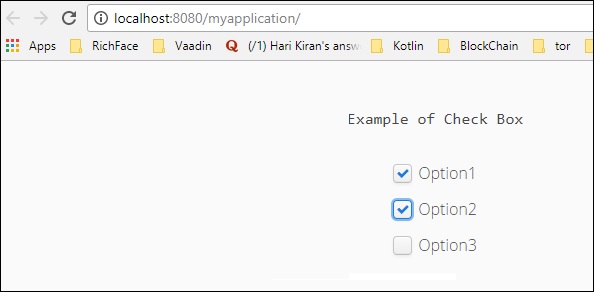
अनिवार्य तथ्य
यह खंड आपको बताता है कि वाडिन को फ्रेमवर्क के रूप में उपयोग करते हुए सामने के छोर से पीछे के छोर तक डेटा को कैसे बांधा जाए। ध्यान दें कि नीचे दिखाया गया कोड डेटा फ़ील्ड के साथ सामने के छोर से इनपुट लेता है। डेटा फ़ील्ड को बाइंड करने के लिए हमें बीन क्लास बनाएं। एक जावा क्लास बनाएं और इसे नाम देंEmployee.java।
package com.example.myapplication;
public class EmployeeBean {
private String name = "";
private String Email = " ";
public EmployeeBean() {
super();
// TODO Auto-generated constructor stub
}
public EmployeeBean(String name, String email) {
super();
this.name = name;
Email = email;
}
public String getName() {
return name;
}
public void setName(String name) {
System.out.println("asdassd");
this.name = name;
}
public String getEmail() {
return Email;
}
public void setEmail(String email) {
Email = email;
}
}हमें संशोधित करना होगा MyUI.javaकर्मचारी वर्ग के डेटा क्षेत्र को बांधने के लिए वर्ग। संशोधित वर्ग के लिए निम्न कोड देखें।
package com.example.myapplication;
import javax.servlet.annotation.WebServlet;
import com.vaadin.annotations.PropertyId;
import com.vaadin.annotations.Theme;
import com.vaadin.annotations.VaadinServletConfiguration;
import com.vaadin.data.Binder;
import com.vaadin.server.VaadinRequest;
import com.vaadin.server.VaadinServlet;
import com.vaadin.shared.ui.ContentMode;
import com.vaadin.ui.Alignment;
import com.vaadin.ui.Button;
import com.vaadin.ui.Button.ClickEvent;
import com.vaadin.ui.CheckBox;
import com.vaadin.ui.FormLayout;
import com.vaadin.ui.Label;
import com.vaadin.ui.TextField;
import com.vaadin.ui.UI;
import com.vaadin.ui.VerticalLayout;
@Theme("mytheme")
public class MyUI extends UI {
@Override
protected void init(VaadinRequest vaadinRequest) {
EmployeeBean bean = new EmployeeBean("TutorialsPoint","[email protected]");
Binder<EmployeeBean> binder = new Binder <EmployeeBean>();
final FormLayout form = new FormLayout();
Label l1 = new Label("Please fill Below Form");
Label labelName = new Label("Name--");
TextField name = new TextField();
binder.bind(name,EmployeeBean::getName,EmployeeBean::setName);
Label labelEmail = new Label("Email---");
TextField email = new TextField();
binder.bind(email,EmployeeBean::getEmail,EmployeeBean::setEmail);
Button button = new Button("Process..");
form.addComponents(l1,labelName,name,labelEmail,email,button);
setContent(form);
binder.setBean(bean); //auto binding using in built method
}
@WebServlet(urlPatterns = "/*", name = "MyUIServlet", asyncSupported = true)
@VaadinServletConfiguration(ui = MyUI.class, productionMode = false)
public static class MyUIServlet extends VaadinServlet {
}
}ऊपर दिया गया कोड ब्राउज़र में निम्न आउटपुट देगा।

टेबल
तालिका वाडिन की सबसे उपयोगी विशेषताओं में से एक है। तालिका कोशिकाओं में किसी भी प्रकार का डेटा शामिल हो सकता है। तालिका घटक को एक पंक्ति और स्तंभ संरचना में आयोजित सारणीबद्ध प्रारूप में सभी डेटा दिखाने के लिए विकसित किया गया है। हालाँकि, चूंकि वाडिन 8 रिलीज़ टेबल फ़ीचर निरपेक्ष रहा है और उसी फ़ीचर को ग्रिड घटक के साथ संशोधित किया गया है। यदि आप अभी भी वाडिन के पुराने संस्करण का उपयोग कर रहे हैं, तो आप तालिका का उपयोग करने के लिए स्वतंत्र हैं जैसा कि नीचे दिए गए प्रारूप में दिखाया गया है।
/* Create the table with a caption. */
Table table = new Table("This is my Table");
/* Define the names and data types of columns.
* The "default value" parameter is meaningless here. */
table.addContainerProperty("First Name", String.class, null);
table.addContainerProperty("Last Name", String.class, null);
table.addContainerProperty("Year", Integer.class, null);
/* Add a few items in the table. */
table.addItem(new Object[] {"Nicolaus","Copernicus",new Integer(1473)}, new Integer(1));
table.addItem(new Object[] {"Tycho", "Brahe", new Integer(1546)}, new Integer(2));
table.addItem(new Object[] {"Giordano","Bruno", new Integer(1548)}, new Integer(3));
table.addItem(new Object[] {"Galileo", "Galilei", new Integer(1564)}, new Integer(4));
table.addItem(new Object[] {"Johannes","Kepler", new Integer(1571)}, new Integer(5));
table.addItem(new Object[] {"Isaac", "Newton", new Integer(1643)}, new Integer(6));आने वाले अध्याय में GRID, आप उसी का उपयोग करके ग्रिड निर्माण और डेटा को आबाद करने के बारे में अधिक जानेंगे।
पेड़
ट्री कंपोनेंट का उपयोग वेबसाइट में डायरेक्टरी स्ट्रक्चर को पॉप्युलेट करने के लिए किया जाता है। इस खंड में, आप सीखेंगे कि वैडिन फ्रेमवर्क का उपयोग करके वेबपेज में एक पेड़ को कैसे आबाद किया जाए। आवश्यक अद्यतन करेंMyUI नीचे दिखाया गया है।
package com.example.myapplication;
import javax.servlet.annotation.WebServlet;
import com.vaadin.annotations.Theme;
import com.vaadin.annotations.VaadinServletConfiguration;
import com.vaadin.data.TreeData;
import com.vaadin.server.VaadinRequest;
import com.vaadin.server.VaadinServlet;
import com.vaadin.ui.Component;
import com.vaadin.ui.Tree;
import com.vaadin.ui.UI;
import com.vaadin.ui.VerticalLayout;
@Theme("mytheme")
public class MyUI extends UI {
@Override
protected void init(VaadinRequest vaadinRequest) {
VerticalLayout layout = new VerticalLayout();
Tree<String> tree = new Tree<>();
TreeData<String> treeData =tree.getTreeData();
// Couple of childless root items
treeData.addItem(null, "Option1");
treeData.addItem("Option1", "Child1");
treeData.addItem(null, "Option2");
treeData.addItem("Option2", "Child2");
// Items with hierarchy
treeData.addItem(null, "Option3");
treeData.addItem("Option3", "Child3");
layout.addComponent(tree);
setContent(layout);
}
@WebServlet(urlPatterns = "/*", name = "MyUIServlet", asyncSupported = true)
@VaadinServletConfiguration(ui = MyUI.class, productionMode = false)
public static class MyUIServlet extends VaadinServlet {}
}कोड का उपरोक्त टुकड़ा ब्राउज़र में निम्न आउटपुट का उत्पादन करेगा।

मेनू पट्टी
मेनू बार घटक हमें वेबसाइट में एक मेनू बनाने में मदद करता है। यह गतिशील होने के साथ-साथ नेस्टेड भी हो सकता है। नीचे दिए गए उदाहरण का पता लगाएं, जहां हमने वाडिन मेनू बार घटक का उपयोग करके एक नेस्टेड मेनू बार बनाया है। आगे बढ़ो और नीचे की तरह हमारी कक्षा को संशोधित करें।
package com.example.myapplication;
import javax.servlet.annotation.WebServlet;
import com.vaadin.annotations.Theme;
import com.vaadin.annotations.VaadinServletConfiguration;
import com.vaadin.data.TreeData;
import com.vaadin.server.VaadinRequest;
import com.vaadin.server.VaadinServlet;
import com.vaadin.ui.Component;
import com.vaadin.ui.Label;
import com.vaadin.ui.MenuBar;
import com.vaadin.ui.MenuBar.MenuItem;
import com.vaadin.ui.Tree;
import com.vaadin.ui.UI;
import com.vaadin.ui.VerticalLayout;
@Theme("mytheme")
public class MyUI extends UI {
@Override
protected void init(VaadinRequest vaadinRequest) {
VerticalLayout layout = new VerticalLayout();
MenuBar barmenu = new MenuBar();
layout.addComponent(barmenu);
// A feedback component
final Label selection = new Label("-");
layout.addComponent(selection);
// Define a common menu command for all the menu items.
MenuBar.Command mycommand = new MenuBar.Command() {
public void menuSelected(MenuItem selectedItem) {
selection.setValue("Ordered a " +
selectedItem.getText() +
" from menu.");
}
};
// Put some items in the menu hierarchically
MenuBar.MenuItem beverages =
barmenu.addItem("Beverages", null, null);
MenuBar.MenuItem hot_beverages =
beverages.addItem("Hot", null, null);
hot_beverages.addItem("Tea", null, mycommand);
hot_beverages.addItem("Coffee", null, mycommand);
MenuBar.MenuItem cold_beverages =
beverages.addItem("Cold", null, null);
cold_beverages.addItem("Milk", null, mycommand);
cold_beverages.addItem("Weissbier", null, mycommand);
// Another top-level item
MenuBar.MenuItem snacks =
barmenu.addItem("Snacks", null, null);
snacks.addItem("Weisswurst", null, mycommand);
snacks.addItem("Bratwurst", null, mycommand);
snacks.addItem("Currywurst", null, mycommand);
// Yet another top-level item
MenuBar.MenuItem services =
barmenu.addItem("Services", null, null);
services.addItem("Car Service", null, mycommand);
setContent(layout);
}
@WebServlet(urlPatterns = "/*", name = "MyUIServlet", asyncSupported = true)
@VaadinServletConfiguration(ui = MyUI.class, productionMode = false)
public static class MyUIServlet extends VaadinServlet {}
}ऊपर चर्चा किए गए उदाहरण में, हमने एक नेस्टेड मेनू बार बनाया है। उपरोक्त कोड को चलाएं और आप नीचे दिखाए गए अनुसार अपने ब्राउज़र में आउटपुट का निरीक्षण कर सकते हैं -

अब तक आप वाडिन के विभिन्न घटकों के बारे में जान चुके हैं। इस अध्याय में, आप विभिन्न मुख्य घटकों के बारे में जानेंगे जो वाडिन अपने पुस्तकालय के एक हिस्से के रूप में प्रदान करता है। वाडिन कोर घटक किसी भी आधुनिक ब्राउज़र के साथ उपयोगकर्ता के अनुकूल, आसानी से समझने योग्य और संगत हैं।
सम्मिश्रण पटी
कॉम्बो बॉक्स एक चयन घटक है जो उपयोगकर्ता को ड्रॉप डाउन मेनू से चयन करने में मदद करता है और यह डेवलपर को किसी विशेष क्षेत्र के लिए ड्रॉप डाउन बनाने में भी मदद करता है। नीचे दिखाया गया उदाहरण कॉम्बो बॉक्स बनाने का तरीका बताता है। यहां हम वाडिन कॉम्बो बॉक्स का उपयोग करके ग्रह इतिहास को आबाद करेंगे।
package com.example.myapplication;
public class Planet {
private int id;
private String name;
public Planet(){}
public Planet(int i, String name){
this.id = i;
this.name = name;
}
public int getId() {
return id;
}
public void setId(int id) {
this.id = id;
}
public String getName() {
return name;
}
public void setName(String name) {
this.name = name; 6. Vaadin – Core Elements
}
}नीचे दिखाए गए कोड के टुकड़े का निरीक्षण करें और तदनुसार MyUI.java वर्ग को अपडेट करें।
package com.example.myapplication;
import java.util.ArrayList;
import java.util.Arrays;
import java.util.List;
import javax.servlet.annotation.WebServlet;
import com.vaadin.annotations.Theme;
import com.vaadin.annotations.VaadinServletConfiguration;
import com.vaadin.data.TreeData;
import com.vaadin.server.VaadinRequest;
import com.vaadin.server.VaadinServlet;
import com.vaadin.ui.ComboBox;
import com.vaadin.ui.Component;
import com.vaadin.ui.Label;
import com.vaadin.ui.MenuBar;
import com.vaadin.ui.MenuBar.MenuItem;
import com.vaadin.ui.Tree;
import com.vaadin.ui.UI;
import com.vaadin.ui.VerticalLayout;
@Theme("mytheme")
public class MyUI extends UI {
@Override
protected void init(VaadinRequest vaadinRequest) {
//VerticalLayout layout = new VerticalLayout();
// List of planets
List<Planet> planets = new ArrayList();
planets.add(new Planet(1, "Mercury"));
planets.add(new Planet(2, "Venus"));
planets.add(new Planet(3, "Earth"));
ComboBox<Planet> select =
new ComboBox<>("Select or Add a Planet");
select.setItems(planets);
// Use the name property for item captions
select.setItemCaptionGenerator(Planet::getName);
//layout.addComponent(select);
setContent(select);
}
@WebServlet(urlPatterns = "/*", name = "MyUIServlet", asyncSupported = true)
@VaadinServletConfiguration(ui = MyUI.class, productionMode = false)
public static class MyUIServlet extends VaadinServlet {}
}ऊपर दिया गया कोड ब्राउज़र में निम्न आउटपुट देगा।
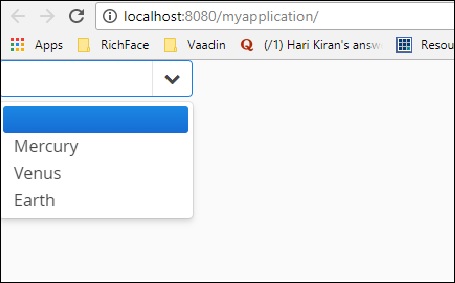
संदर्भ की विकल्प - सूची
प्रसंग मेनू वह विशेषता है जो डेवलपर को ब्राउज़र में निर्भर सूची का प्रतिनिधित्व करने में मदद करती है। हालाँकि, इस फीचर को वाडिन 8. के हालिया संस्करण में चित्रित किया गया है। ध्यान दें कि आप इसका उपयोग करके भी ऐसा कर सकते हैंMenu barविकल्प। यदि आप अपने एप्लिकेशन में समान का उपयोग करना चाहते हैं, तो आप नीचे दिखाए गए अनुसार कोड का उपयोग कर सकते हैं। ध्यान दें कि आपको npm निर्देशिका का उपयोग करके बहुलक स्थापित करने की आवश्यकता है और अपने HTML कोड में उसी का उपयोग करें।
<vaadin-context-menu>
<template>
<vaadin-list-box>
<vaadin-item>First menu item</vaadin-item>
<vaadin-item>Second menu item</vaadin-item>
</vaadin-list-box>
</template>
<p>This paragraph has the context menu provided in the above template.</p>
<p>Another paragraph with the context menu that can be opened with <b>right click</b> or with <b>long touch.</b></p>
</vaadin-context-menu>चूंकि यह एक जावा आधारित ट्यूटोरियल है, इसलिए हम आपको वैडिन कॉन्टेक्स्ट मेनू सीखने के लिए मेनू बार विकल्प का उपयोग करने की सलाह देंगे।
खजूर बीनने वाला
डेट पिकर एक अन्य घटक है जो वाडिन का समर्थन करता है, जो डेवलपर को आसान तरीके से वेबसाइट बनाने में मदद करता है। निम्न कोड दिखाता है कि वाडिन यूआई में डेट पिकर कैसे बनाया जाए। ध्यान दें कि यह वाडिन 8 के हाल के संस्करण में चित्रित किया गया है और इसलिए हमें तारीख क्षेत्र को आबाद करने के लिए जावा तिथि ऑब्जेक्ट का उपयोग करने की आवश्यकता है। लेकिन अगर आप वाडिन वेब प्रोजेक्ट का उपयोग कर रहे हैं, तो भी आप इसका उपयोग कर सकते हैं।
package com.TutorialsMy.myApp;
import java.io.File;
import java.io.FileOutputStream;
import java.io.OutputStream;
import java.time.LocalDate;
import java.util.Arrays;
import java.util.List;
import java.util.Locale;
import javax.servlet.annotation.WebServlet;
import com.vaadin.annotations.Theme;
import com.vaadin.annotations.VaadinServletConfiguration;
import com.vaadin.data.TreeData;
import com.vaadin.icons.VaadinIcons;
import com.vaadin.server.UserError;
import com.vaadin.server.VaadinRequest;
import com.vaadin.server.VaadinServlet;
import com.vaadin.shared.ui.ContentMode;
import com.vaadin.ui.AbsoluteLayout;
import com.vaadin.ui.Alignment;
import com.vaadin.ui.Button;
import com.vaadin.ui.CustomLayout;
import com.vaadin.ui.DateField;
import com.vaadin.ui.FormLayout;
import com.vaadin.ui.Grid;
import com.vaadin.ui.HorizontalLayout;
import com.vaadin.ui.HorizontalSplitPanel;
import com.vaadin.ui.Label;
import com.vaadin.ui.Notification;
import com.vaadin.ui.Panel;
import com.vaadin.ui.TabSheet;
import com.vaadin.ui.TextField;
import com.vaadin.ui.Tree;
import com.vaadin.ui.UI;
import com.vaadin.ui.Upload;
import com.vaadin.ui.Upload.Receiver;
import com.vaadin.ui.VerticalLayout;
import com.vaadin.ui.VerticalSplitPanel;
import com.vaadin.ui.Window;
@Theme("mytheme")
public class MyUI extends UI {
@Override
protected void init(VaadinRequest vaadinRequest) {
final VerticalLayout hLayout = new VerticalLayout();
Label l1 = new Label("Enter today's Date\n",ContentMode.PREFORMATTED);
DateField date = new DateField();
date.setValue(LocalDate.now());
date.setLocale(new Locale("en","IND"));
hLayout.addComponents(l1,date);
hLayout.setComponentAlignment(l1,Alignment.BOTTOM_CENTER);
hLayout.setComponentAlignment(date,Alignment.BOTTOM_CENTER);
setContent(hLayout);
}
@WebServlet(urlPatterns = "/*", name = "MyUIServlet", asyncSupported = true)
@VaadinServletConfiguration(ui = MyUI.class, productionMode = false)
public static class MyUIServlet extends VaadinServlet {}
}जब आप ऊपर दिए गए कोड को चलाते हैं, तो आप नीचे दिखाए अनुसार निम्न आउटपुट पा सकते हैं -
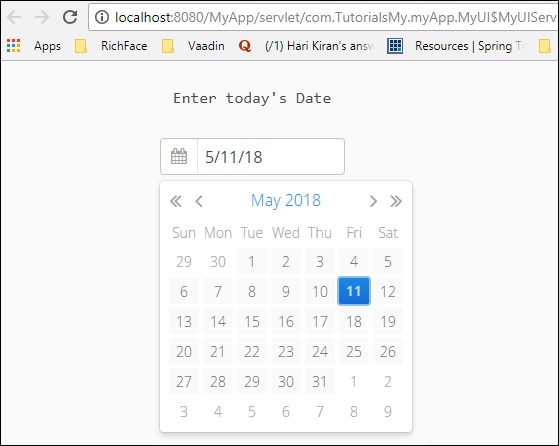
आप सीधे जावा से वाडिन डेट पिकर क्लास का भी उपयोग कर सकते हैं जैसा कि नीचे दिखाया गया है जो ब्राउज़र में समान परिणाम देगा।
DatePicker datePicker = new DatePicker();ध्यान दें कि DatePicker वर्ग का उपयोग करने के लिए, आपको Vaadin V 3.0 का उपयोग करने की आवश्यकता है लेकिन हम Vaadin 8 का उपयोग कर रहे हैं।
डेटा ग्रिड
डेटा ग्रिड का अर्थ है डेटा की एक सूची से गुजरना। यह ब्राउज़र में एक पेड़ के समान कार्य करता है। निम्न उदाहरण दिखाता है कि ग्रिड कैसे काम करता है।
नीचे दिखाए गए अनुसार एक क्लास बनाएं और इसे MyCharArray.java नाम दें।
package com.TutorialsMy.myApp;
public class MyCharArray {
private String c;
public String getC() {
return c;
}
public void setC(String c) {
this.c = c;
}
public MyCharArray(){} public MyCharArray(String ch){
this.c = ch;
}
}अगला, नीचे दिखाए अनुसार MyUI.java वर्ग को संशोधित करें -
package com.TutorialsMy.myApp;
import java.io.File;
import java.io.FileOutputStream;
import java.io.OutputStream;
import java.util.Arrays;
import java.util.List;
import javax.servlet.annotation.WebServlet;
import com.vaadin.annotations.Theme;
import com.vaadin.annotations.VaadinServletConfiguration;
import com.vaadin.data.TreeData;
import com.vaadin.icons.VaadinIcons;
import com.vaadin.server.UserError;
import com.vaadin.server.VaadinRequest;
import com.vaadin.server.VaadinServlet;
import com.vaadin.shared.ui.ContentMode;
import com.vaadin.ui.AbsoluteLayout;
import com.vaadin.ui.Button;
import com.vaadin.ui.CustomLayout;
import com.vaadin.ui.FormLayout;
import com.vaadin.ui.Grid;
import com.vaadin.ui.HorizontalLayout;
import com.vaadin.ui.HorizontalSplitPanel;
import com.vaadin.ui.Label;
import com.vaadin.ui.Notification;
import com.vaadin.ui.Panel;
import com.vaadin.ui.TabSheet;
import com.vaadin.ui.TextField;
import com.vaadin.ui.Tree;
import com.vaadin.ui.UI;
import com.vaadin.ui.Upload;
import com.vaadin.ui.Upload.Receiver;
import com.vaadin.ui.VerticalLayout;
import com.vaadin.ui.VerticalSplitPanel;
import com.vaadin.ui.Window;
@Theme("mytheme")
public class MyUI extends UI {
@Override
protected void init(VaadinRequest vaadinRequest) {
VerticalLayout layout = new VerticalLayout();
List<MyCharArray> values = Arrays.asList(
new MyCharArray("First Value"),
new MyCharArray("Second Value"),
new MyCharArray("thired Value"));
final Grid<MyCharArray> grid = new Grid<>("My Table");
grid.setItems(values);
grid.addColumn(MyCharArray::getC).setCaption("Value");
layout.addComponent(grid);
setContent(layout);
}
@WebServlet(urlPatterns = "/*", name = "MyUIServlet", asyncSupported = true)
@VaadinServletConfiguration(ui = MyUI.class, productionMode = false)
public static class MyUIServlet extends VaadinServlet {}
}अब, उपरोक्त कोड को चलाएं और आप ब्राउज़र में निम्न आउटपुट देख सकते हैं।

स्प्लिट लेआउट
डेवलपर की पसंद के अनुसार वेब पेज डिजाइन करने के लिए वाडिन कई उपकरण प्रदान करता है। स्प्लिट लेआउट का उपयोग करके, हम अपनी पसंद के अनुसार पूरी स्क्रीन को कस्टमाइज़ कर सकते हैं। निम्नलिखित उदाहरण आपको वाडिन कोर घटक का उपयोग करके लेआउट को विभाजित करने के लिए अलग-अलग विकल्प दिखाता है।
नीचे दिखाए अनुसार MyUI.java को संशोधित करें -
package com.TutorialsMy.myApp;
import java.io.File;
import java.io.FileOutputStream;
import java.io.OutputStream;
import java.util.Arrays;
import java.util.List;
import javax.servlet.annotation.WebServlet;
import com.vaadin.annotations.Theme;
import com.vaadin.annotations.VaadinServletConfiguration;
import com.vaadin.icons.VaadinIcons;
import com.vaadin.server.UserError;
import com.vaadin.server.VaadinRequest;
import com.vaadin.server.VaadinServlet;
import com.vaadin.shared.ui.ContentMode;
import com.vaadin.ui.AbsoluteLayout;
import com.vaadin.ui.Button;
import com.vaadin.ui.CustomLayout;
import com.vaadin.ui.FormLayout;
import com.vaadin.ui.Grid;
import com.vaadin.ui.HorizontalLayout;
import com.vaadin.ui.HorizontalSplitPanel;
import com.vaadin.ui.Label;
import com.vaadin.ui.Notification;
import com.vaadin.ui.Panel;
import com.vaadin.ui.TabSheet;
import com.vaadin.ui.TextField;
import com.vaadin.ui.Tree;
import com.vaadin.ui.UI;
import com.vaadin.ui.Upload;
import com.vaadin.ui.Upload.Receiver;
import com.vaadin.ui.VerticalLayout;
import com.vaadin.ui.VerticalSplitPanel;
import com.vaadin.ui.Window;
@Theme("mytheme")
public class MyUI extends UI {
@Override
protected void init(VaadinRequest vaadinRequest) {
// A 400x250 pixels size layout
Panel panel = new Panel("Split Panel example");
Panel ex = new Panel("My Splitpanel- horizontal ");
// Have a horizontal split panel as its content
HorizontalSplitPanel hsplit = new HorizontalSplitPanel();
hsplit.addComponent(ex);
panel.setContent(hsplit);
setContent(hsplit);
/* Panel ex1 = new Panel("My Splitpanel- vertical ");
// Have a horizontal split panel as its content
VerticalSplitPanel vsplit = new VerticalSplitPanel();
hsplit.addComponent(ex1);
panel.setContent(vsplit);
setContent(vsplit);*/
}
@WebServlet(urlPatterns = "/*", name = "MyUIServlet", asyncSupported = true)
@VaadinServletConfiguration(ui = MyUI.class, productionMode = false)
public static class MyUIServlet extends VaadinServlet {}
}उसी तरह आप अपनी खिड़की को ऊर्ध्वाधर तरीके से विभाजित कर सकते हैं। जब आप उपरोक्त कोड को चलाते हैं, तो यह ब्राउज़र में निम्न आउटपुट देगा।

डालना
अपलोड की गई सामग्री उपयोगकर्ता को फ़ाइलों को सर्वर पर अपलोड करने में मदद करेगी। इसमें दो अलग-अलग मोड हैं, तत्काल मोड और गैर-तत्काल मोड, जिसे वाडिन कोर फ्रेमवर्क के साथ नियंत्रित किया जाता है। तत्काल मोड में, अपलोड फ़ाइल के चयन के लिए एक फ़ाइल नाम प्रविष्टि बॉक्स और बटन प्रदर्शित करता है। गैर-तत्काल मोड में, उपयोगकर्ता को अपलोड बटन का उपयोग करके अपलोड को ट्रिगर करना होगा।
निम्न उदाहरण अपलोड के इन दो तरीकों को दर्शाता है -

आइकन
वाडिन में निर्मित आइकन हैं जिनका उपयोग एक सामान्य उद्देश्य के रूप में किया जा सकता है। छवियों पर इन आइकन के कई फायदे हैं। वे कोड आकार को कम करते हैं और संकलन को तेज करते हैं। निम्न उदाहरण दिखाता है कि वाडिन में इसका उपयोग कैसे किया जाता है।
नीचे दिखाए गए अनुसार अपने MyUI.java वर्ग को अपडेट करें।
package com.TutorialsMy.myApp;
import java.io.File;
import java.io.FileOutputStream;
import java.io.OutputStream;
import java.util.Arrays;
import java.util.List;
import javax.servlet.annotation.WebServlet;
import com.vaadin.annotations.Theme;
import com.vaadin.annotations.VaadinServletConfiguration;
import com.vaadin.icons.VaadinIcons;
import com.vaadin.server.UserError;
import com.vaadin.server.VaadinRequest;
import com.vaadin.server.VaadinServlet;
import com.vaadin.shared.ui.ContentMode;
import com.vaadin.ui.AbsoluteLayout;
import com.vaadin.ui.Button;
import com.vaadin.ui.CustomLayout;
import com.vaadin.ui.FormLayout;
import com.vaadin.ui.Grid;
import com.vaadin.ui.HorizontalLayout;
import com.vaadin.ui.Label;
import com.vaadin.ui.Notification;
import com.vaadin.ui.Panel;
import com.vaadin.ui.TabSheet;
import com.vaadin.ui.TextField;
import com.vaadin.ui.UI;
import com.vaadin.ui.Upload;
import com.vaadin.ui.Upload.Receiver;
import com.vaadin.ui.VerticalLayout;
import com.vaadin.ui.Window;
@Theme("mytheme")
public class MyUI extends UI {
@Override
protected void init(VaadinRequest vaadinRequest) {
// A 400x250 pixels size layout
VerticalLayout content = new VerticalLayout();
Panel p = new Panel("Example of Vaadin Upload-");
TextField name = new TextField("Name");
name.setIcon(VaadinIcons.USER);
content.addComponent(name);
// Button allows specifying icon resource in constructor
Button ok = new Button("OK", VaadinIcons.CHECK);
content.addComponent(ok);
setContent(content);
}
@WebServlet(urlPatterns = "/*", name = "MyUIServlet", asyncSupported = true)
@VaadinServletConfiguration(ui = MyUI.class, productionMode = false)
public static class MyUIServlet extends VaadinServlet {}
}कोड का यह टुकड़ा ब्राउज़र में चलेगा और यह ब्राउज़र में आउटपुट से नीचे आएगा -
लेआउट घटक सामने के अंत में डेटा को रखने और उसका प्रतिनिधित्व करने के लिए एक स्थान धारक के रूप में काम करता है। इस अध्याय में, हम VAADIN के विभिन्न प्रकार के लेआउट घटक के बारे में जानेंगे।
कार्यक्षेत्र और क्षैतिज लेआउट
ऊर्ध्वाधर और क्षैतिज लेआउट आदेशित लेआउट हैं जो उपयोगकर्ताओं को ऊर्ध्वाधर या क्षैतिज तरीके से डेटा को प्रस्तुत करने में मदद करते हैं। हमने इस अवधारणा का उपयोग पिछले कई उदाहरणों में किया है जो हमने अब तक देखे हैं। निम्नलिखित उदाहरण आपको दिखाएगा कि वाडिन एप्लिकेशन में समान का उपयोग कैसे करें।
package com.TutorialsMy.myApp;
import javax.servlet.annotation.WebServlet;
import com.vaadin.annotations.Theme;
import com.vaadin.annotations.VaadinServletConfiguration;
import com.vaadin.server.VaadinRequest;
import com.vaadin.server.VaadinServlet;
import com.vaadin.shared.ui.ContentMode;
import com.vaadin.ui.Button;
import com.vaadin.ui.HorizontalLayout;
import com.vaadin.ui.Label;
import com.vaadin.ui.TextField;
import com.vaadin.ui.UI;
import com.vaadin.ui.VerticalLayout;
@Theme("mytheme")
public class MyUI extends UI {
@Override
protected void init(VaadinRequest vaadinRequest) {
Label l1 = new Label("Your Name-\n",ContentMode.PREFORMATTED);
Label l2 = new Label("Your Address-\n",ContentMode.PREFORMATTED);
Label l3 = new Label("Your Postal code-\n",ContentMode.PREFORMATTED);
final VerticalLayout vLayout = new VerticalLayout();
final HorizontalLayout hLayout = new HorizontalLayout();
vLayout.setDescription("This is a example of vertical layout");
vLayout.addComponents(l1,l2,l3);;
//hLayout.setDescription("This is example of Horizontal layout");
// hLayout.addComponents(l1,l2,l3);
setContent(vLayout);
//setContent(hLayout);
}
@WebServlet(urlPatterns = "/*", name = "MyUIServlet", asyncSupported = true)
@VaadinServletConfiguration(ui = MyUI.class, productionMode = false)
public static class MyUIServlet extends VaadinServlet {}
}यह कोड ब्राउज़र में आउटपुट से नीचे जाएगा।

जब हम ऊर्ध्वाधर के बजाय क्षैतिज लेआउट का उपयोग करते हैं, तो कोड का एक ही टुकड़ा ब्राउज़र में आउटपुट से नीचे होगा।
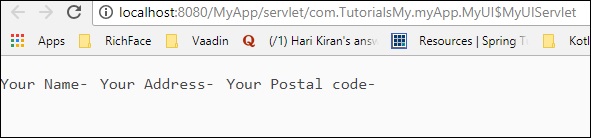
ग्रिड
ग्रिड वाडिन का एक अन्य घटक है जिसका उपयोग करके उपयोगकर्ता ब्राउज़र में सारणीबद्ध डेटा का प्रतिनिधित्व कर सकते हैं। इस खंड में, हम ग्रिड और इसके उपयोग के बारे में जानेंगे।
पहले "व्यक्ति" नाम से एक वर्ग बनाएं।
package com.TutorialsMy.myApp;
public class Person {
private String name;
private int number;
public Person(){}
public Person(String string, int i) {
// TODO Auto-generated constructor stub
this.name = string;
this.number =i;
}
public String getName() {
return name;
}
public void setName(String name) {
this.name = name;
}
public int getNumber() {
return number;
}
public void setNumber(int number) {
this.number = number;
}
}अब, MyUI.java वर्ग में निम्नलिखित कोड कोड जोड़ें -
package com.TutorialsMy.myApp;
import java.util.Arrays;
import java.util.List;
import javax.servlet.annotation.WebServlet;
import com.vaadin.annotations.Theme;
import com.vaadin.annotations.VaadinServletConfiguration;
import com.vaadin.server.VaadinRequest;
import com.vaadin.server.VaadinServlet;
import com.vaadin.shared.ui.ContentMode;
import com.vaadin.ui.Button;
import com.vaadin.ui.Grid;
import com.vaadin.ui.HorizontalLayout;
import com.vaadin.ui.Label;
import com.vaadin.ui.TextField;
import com.vaadin.ui.UI;
import com.vaadin.ui.VerticalLayout;
@Theme("mytheme")
public class MyUI extends UI {
@Override
protected void init(VaadinRequest vaadinRequest) {
HorizontalLayout hLayout = new HorizontalLayout();
// Have some data
List<Person> people = Arrays.asList(
new Person("First Boy", 98),
new Person("Second Boy", 99),
new Person("Thired Boy", 57));
// Create a grid bound to the list
Grid<Person> grid = new Grid<>();
grid.setItems(people);
grid.addColumn(Person::getName).setCaption("Name");
grid.addColumn(Person::getNumber).setCaption("Number in Examination");
hLayout.addComponent(grid);
setContent(hLayout);
}
@WebServlet(urlPatterns = "/*", name = "MyUIServlet", asyncSupported = true)
@VaadinServletConfiguration(ui = MyUI.class, productionMode = false)
public static class MyUIServlet extends VaadinServlet {}
}एक बार दोनों चरण पूरा हो जाने पर, उन्हें संकलित करें और चलाएं। आप ब्राउज़र में निम्न आउटपुट देख सकते हैं -

फॉर्म लेआउट
फॉर्म लेआउट वाडिन का एक अन्य घटक है जो हमें दो अलग-अलग कॉलम प्रारूप में डेटा का प्रतिनिधित्व करने में मदद करता है। यह सिर्फ एक रूप की तरह दिखेगा। इस अनुभाग में, आप इस लेआउट के बारे में अधिक जानेंगे।
अपनी MyUI.java फाइल को नीचे दिखाए अनुसार संपादित करें -
package com.TutorialsMy.myApp;
import java.util.Arrays;
import java.util.List;
import javax.servlet.annotation.WebServlet;
import com.vaadin.annotations.Theme;
import com.vaadin.annotations.VaadinServletConfiguration;
import com.vaadin.icons.VaadinIcons;
import com.vaadin.server.UserError;
import com.vaadin.server.VaadinRequest;
import com.vaadin.server.VaadinServlet;
import com.vaadin.shared.ui.ContentMode;
import com.vaadin.ui.Button;
import com.vaadin.ui.FormLayout;
import com.vaadin.ui.Grid;
import com.vaadin.ui.HorizontalLayout;
import com.vaadin.ui.Label;
import com.vaadin.ui.TextField;
import com.vaadin.ui.UI;
import com.vaadin.ui.VerticalLayout;
@Theme("mytheme")
public class MyUI extends UI {
@Override
protected void init(VaadinRequest vaadinRequest) {
FormLayout form = new FormLayout();
TextField tf1 = new TextField("Name");
tf1.setIcon(VaadinIcons.USER);
tf1.setRequiredIndicatorVisible(true);
form.addComponent(tf1);
TextField tf2 = new TextField("Street address");
tf2.setIcon(VaadinIcons.ROAD);
form.addComponent(tf2);
TextField tf3 = new TextField("Postal code");
tf3.setIcon(VaadinIcons.ENVELOPE);
form.addComponent(tf3);
// normally comes from validation by Binder
tf3.setComponentError(new UserError("Doh!"));
setContent(form);
}
@WebServlet(urlPatterns = "/*", name = "MyUIServlet", asyncSupported = true)
@VaadinServletConfiguration(ui = MyUI.class, productionMode = false)
public static class MyUIServlet extends VaadinServlet {}
}जब आप उपरोक्त कोड संकलित और चलाएंगे, तो यह ब्राउज़र में निम्न आउटपुट को प्रस्तुत करेगा -

पैनल
पैनल एक एकल घटक कंटेनर है जिसमें एक रूपरेखा होती है। यह फ़ॉर्म लेआउट को अधिक सुविधाएँ देता है। निम्नलिखित उदाहरण में, हम समझेंगे कि वाडिन में पैनल का उपयोग कैसे करें।
package com.TutorialsMy.myApp;
import java.util.Arrays;
import java.util.List;
import javax.servlet.annotation.WebServlet;
import com.vaadin.annotations.Theme;
import com.vaadin.annotations.VaadinServletConfiguration;
import com.vaadin.icons.VaadinIcons;
import com.vaadin.server.UserError;
import com.vaadin.server.VaadinRequest;
import com.vaadin.server.VaadinServlet;
import com.vaadin.shared.ui.ContentMode;
import com.vaadin.ui.Button;
import com.vaadin.ui.FormLayout;
import com.vaadin.ui.Grid;
import com.vaadin.ui.HorizontalLayout;
import com.vaadin.ui.Label;
import com.vaadin.ui.Panel;
import com.vaadin.ui.TextField;
import com.vaadin.ui.UI;
import com.vaadin.ui.VerticalLayout;
@Theme("mytheme")
public class MyUI extends UI {
@Override
protected void init(VaadinRequest vaadinRequest) {
HorizontalLayout layout = new HorizontalLayout();
Panel panel = new Panel("Panel Example ");
panel.addStyleName("mypanelexample");
panel.setSizeUndefined(); // Shrink to fit content
layout.addComponent(panel);
// Create the content
FormLayout content = new FormLayout();
content.addStyleName("mypanelcontent");
content.addComponent(new TextField("Name"));
content.addComponent(new TextField("Password"));
content.setSizeUndefined(); // Shrink to fit
content.setMargin(true);
panel.setContent(content);
setContent(panel);
}
@WebServlet(urlPatterns = "/*", name = "MyUIServlet", asyncSupported = true)
@VaadinServletConfiguration(ui = MyUI.class, productionMode = false)
public static class MyUIServlet extends VaadinServlet {}
}जब आप उपरोक्त कोड को चलाते हैं, तो यह ब्राउज़र में निम्न आउटपुट देगा

उप विंडो
उप विंडो एक सक्रिय ब्राउज़र के अंदर एक फ्लोटिंग पैनल है। यह उपयोगकर्ता को एक अलग विंडो में सामग्री को अलग करने की अनुमति देता है। अन्य लेआउट घटकों की तरह, इसे रनटाइम वाडिन एचटीएमएल कोड द्वारा भी नियंत्रित किया जाता है। निम्नलिखित उदाहरण में, हम देखेंगे कि उप विंडो पैनल कैसे काम करता है।
नीचे दिखाए गए अनुसार अपना MYUI कोड बदलें।
package com.TutorialsMy.myApp;
import java.util.Arrays;
import java.util.List;
import javax.servlet.annotation.WebServlet;
import com.vaadin.annotations.Theme;
import com.vaadin.annotations.VaadinServletConfiguration;
import com.vaadin.icons.VaadinIcons;
import com.vaadin.server.UserError;
import com.vaadin.server.VaadinRequest;
import com.vaadin.server.VaadinServlet;
import com.vaadin.shared.ui.ContentMode;
import com.vaadin.ui.Button;
import com.vaadin.ui.FormLayout;
import com.vaadin.ui.Grid;
import com.vaadin.ui.HorizontalLayout;
import com.vaadin.ui.Label;
import com.vaadin.ui.Panel;
import com.vaadin.ui.TextField;
import com.vaadin.ui.UI;
import com.vaadin.ui.VerticalLayout;
import com.vaadin.ui.Window;
@Theme("mytheme")
public class MyUI extends UI {
@Override
protected void init(VaadinRequest vaadinRequest) {
setContent(new Label("Sub Window"));
// Create a sub-window and set the content
Window subWindow = new Window("~~~~~~~~Sub-window Example~~~~~~~");
VerticalLayout subContent = new VerticalLayout();
subWindow.setContent(subContent);
// Put some components in it
subContent.addComponent(new Label("This is a new label inside the window"));
subContent.addComponent(new Button("Click Me :)"));
// Center it in the browser window
subWindow.center();
// Open it in the UI
addWindow(subWindow);
}
@WebServlet(urlPatterns = "/*", name = "MyUIServlet", asyncSupported = true)
@VaadinServletConfiguration(ui = MyUI.class, productionMode = false)
public static class MyUIServlet extends VaadinServlet {}
}एक बार जब आप कोड के उपरोक्त टुकड़े को संकलित और चला लेंगे तो आपको ब्राउज़र में आउटपुट नीचे मिलेगा।

टैब-शीट
टैब शीट एक बहु-घटक कंटेनर है जो टैब का उपयोग करके घटकों के बीच स्विच करने की अनुमति देता है। सभी टैब टैब शीट के शीर्ष पर टैब बार के रूप में व्यवस्थित होते हैं। निम्नलिखित कोड। आपको दिखाता है कि वाडिन टैब-शीट का उपयोग कैसे करें।
कृपया नीचे दिखाए गए अनुसार अपने MyUI.java वर्ग को संशोधित करें।
package com.TutorialsMy.myApp;
import java.util.Arrays;
import java.util.List;
import javax.servlet.annotation.WebServlet;import com.vaadin.annotations.Theme;
import com.vaadin.annotations.VaadinServletConfiguration;
import com.vaadin.icons.VaadinIcons;
import com.vaadin.server.UserError;
import com.vaadin.server.VaadinRequest;
import com.vaadin.server.VaadinServlet;
import com.vaadin.shared.ui.ContentMode;
import com.vaadin.ui.Button;
import com.vaadin.ui.FormLayout;
import com.vaadin.ui.Grid;
import com.vaadin.ui.HorizontalLayout;
import com.vaadin.ui.Label;
import com.vaadin.ui.Panel;
import com.vaadin.ui.TabSheet;
import com.vaadin.ui.TextField;
import com.vaadin.ui.UI;
import com.vaadin.ui.VerticalLayout;
import com.vaadin.ui.Window;
@Theme("mytheme")
public class MyUI extends UI {
@Override
protected void init(VaadinRequest vaadinRequest) {
TabSheet tabsheet = new TabSheet();
VerticalLayout layout = new VerticalLayout();
layout.addComponent(tabsheet);
// Create the first tab
VerticalLayout tab1 = new VerticalLayout();
tab1.addComponent(new Label("Eaxmple of Train"));
tab1.setCaption("Train");
tabsheet.addTab(tab1).setIcon(VaadinIcons.TRAIN);;
// This tab gets its caption from the component caption
VerticalLayout tab2 = new VerticalLayout();
tab2.addComponent(new Label("Example of Plane"));
tab2.setCaption("Plane");
tabsheet.addTab(tab2).setIcon(VaadinIcons.AIRPLANE);
setContent(layout);
}
@WebServlet(urlPatterns = "/*", name = "MyUIServlet", asyncSupported = true)
@VaadinServletConfiguration(ui = MyUI.class, productionMode = false)
public static class MyUIServlet extends VaadinServlet {}
}जब आप ऊपर दिए गए कोड को चलाते हैं तो आप ब्राउज़र में निम्न आउटपुट देख सकते हैं। ध्यान दें कि आप टैब शीर्षक में अपने चयन के आधार पर ट्रेन और विमान के बीच स्विच कर सकते हैं।

पूर्ण लेआउट
निरपेक्ष लेआउट आपको सामग्री का चयन मनमाने ढंग से करने के लिए करता है। निम्नलिखित कोड निरपेक्ष के उपयोग का एक उदाहरण है।
नीचे दिखाए अनुसार MyUI.java क्लास को अपडेट करें।
package com.TutorialsMy.myApp;
import java.util.Arrays;
import java.util.List;
import javax.servlet.annotation.WebServlet;
import com.vaadin.annotations.Theme;
import com.vaadin.annotations.VaadinServletConfiguration;
import com.vaadin.icons.VaadinIcons;
import com.vaadin.server.UserError;
import com.vaadin.server.VaadinRequest;
import com.vaadin.server.VaadinServlet;
import com.vaadin.shared.ui.ContentMode;
import com.vaadin.ui.AbsoluteLayout;
import com.vaadin.ui.Button;
import com.vaadin.ui.FormLayout;
import com.vaadin.ui.Grid;
import com.vaadin.ui.HorizontalLayout;
import com.vaadin.ui.Label;
import com.vaadin.ui.Panel;
import com.vaadin.ui.TabSheet;
import com.vaadin.ui.TextField;
import com.vaadin.ui.UI;
import com.vaadin.ui.VerticalLayout;
import com.vaadin.ui.Window;
@Theme("mytheme")
public class MyUI extends UI {
@Override
protected void init(VaadinRequest vaadinRequest) {
// A 400x250 pixels size layout
AbsoluteLayout layout = new AbsoluteLayout();
layout.setWidth("400px");
layout.setHeight("200px");
// A component with coordinates for its top-left corner
TextField text = new TextField("Example of Absolute Layout");
layout.addComponent(text, "left: 50px; top: 50px;");
setContent(layout);
}
@WebServlet(urlPatterns = "/*", name = "MyUIServlet", asyncSupported = true)
@VaadinServletConfiguration(ui = MyUI.class, productionMode = false)
public static class MyUIServlet extends VaadinServlet {}
}जब आप ऊपर दिए गए कोड को निष्पादित करते हैं तो आप अपने ब्राउज़र में निम्न आउटपुट देख सकते हैं -
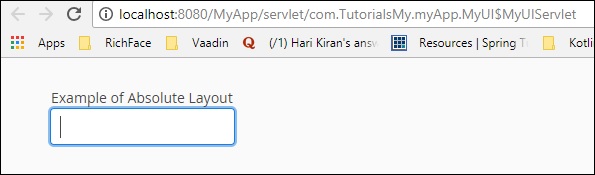
कस्टम लेआउट
एक कस्टम लेआउट एक लेआउट है जिसे आप अपनी आवश्यकताओं के अनुसार अनुकूलित कर सकते हैं, और इसलिए नाम। निम्नलिखित उदाहरण से पता चलता है कि हमारे आवेदन के लिए एक कस्टम लेआउट कैसे बनाया जाए।
नीचे दिखाए अनुसार MyUI.java वर्ग बदलें -
package com.TutorialsMy.myApp;
import java.util.Arrays;
import java.util.List;
import javax.servlet.annotation.WebServlet;
import com.vaadin.annotations.Theme;
import com.vaadin.annotations.VaadinServletConfiguration;
import com.vaadin.icons.VaadinIcons;
import com.vaadin.server.UserError;
import com.vaadin.server.VaadinRequest;
import com.vaadin.server.VaadinServlet;
import com.vaadin.shared.ui.ContentMode;
import com.vaadin.ui.AbsoluteLayout;
import com.vaadin.ui.Button;
import com.vaadin.ui.CustomLayout;
import com.vaadin.ui.FormLayout;
import com.vaadin.ui.Grid;
import com.vaadin.ui.HorizontalLayout;
import com.vaadin.ui.Label;
import com.vaadin.ui.Panel;
import com.vaadin.ui.TabSheet;
import com.vaadin.ui.TextField;
import com.vaadin.ui.UI;
import com.vaadin.ui.VerticalLayout;
import com.vaadin.ui.Window;
@Theme("mytheme")
public class MyUI extends UI {
@Override
protected void init(VaadinRequest vaadinRequest) {
// A 400x250 pixels size layout
Panel loginPanel = new Panel("Login");
CustomLayout content = new CustomLayout("layoutname");
content.setSizeUndefined();
loginPanel.setContent(content);
loginPanel.setSizeUndefined();
// No captions for fields is they are provided in the template
content.addComponent(new TextField(), "username");
content.addComponent(new TextField(), "password");
content.addComponent(new Button("Login"), "okbutton");
//content.addComponent(loginPanel
setContent(loginPanel);
setContent(content);
}
@WebServlet(urlPatterns = "/*", name = "MyUIServlet", asyncSupported = true)
@VaadinServletConfiguration(ui = MyUI.class, productionMode = false)
public static class MyUIServlet extends VaadinServlet {}
}जब आप उपरोक्त कोड को चलाते हैं तो आप अपने ब्राउज़र में निम्न आउटपुट देख सकते हैं -

इस अध्याय में वैडिन की एक अन्य विशेषता के बारे में विस्तार से चर्चा की गई है, जिसे थीम के रूप में जाना जाता है। सामान्य तौर पर, थीम का मतलब एक फ्रेमवर्क है जो रनटाइम के दौरान अनुकूलन योग्य है। सर्वर अंत में प्राप्त प्रतिक्रिया के आधार पर सामग्री गतिशील होगी।
वाडिन अपने जावा आधारित एसएएएस संकलक की मदद से एक दूसरे के साथ एक विषय का उपयोग करने के लिए एक शांत इंटरफ़ेस प्रदान करता है। कस्टमाइज़्ड स्टाइल और एप्लिकेशन को देखने के लिए वैडिन को थीम फीचर दिया जाता है। थीम एक पूर्व-निर्मित टेम्प्लेट है और डेवलपर्स को अपने स्वयं के एप्लिकेशन को बनाने के लिए इसे अनुकूलित करने की आवश्यकता होती है जो उनका समय बचाता है।
आप वाडिन में सभी विषयों को पा सकते हैं themeफ़ोल्डर और प्रत्येक उप फ़ोल्डर स्व-विवरण योग्य हैं। इसलिए, कोड को बदलना और उसी को कस्टमाइज़ करना भी बहुत आसान है। किसी भी विषय में दो प्रकार की CSS फाइलें हो सकती हैं -.saas टाइप करें और .cssप्रकार। हालांकि वाडिन को फ़ोल्डर के नाम पर कोई प्रतिबंध नहीं है, लेकिन हमेशा फ़ोल्डर नाम का उपयोग करने की सिफारिश की जाती है जैसा कि आप ऊपर की छवि से देख सकते हैं।
दो प्रकार के विषय उपलब्ध हैं - Inbuilt तथा Custom। यह खंड उन पर विस्तार से चर्चा करता है।
थीम में निर्मित
थीम में निर्मित वाडिन को नीचे दिखाए गए थीम नाम के साथ एनोटेट करके प्रदान किया गया है।
@Theme("mytheme")
public class MyUI extends UI {वाडिन एप्लिकेशन को चलाने के दौरान सभी ग्रे कलर बैक ग्राउंड इनबिल्ट से आते हैं cssफ़ाइलें। हम उन फ़ाइलों को एक कस्टम विषय के रूप में बनाने के लिए बदल सकते हैं जो एक अन्य प्रकार की थीम है। कुछ भी नहीं है जो हम विषयों में निर्मित वाडिन के बारे में सीख सकते हैं। उपर्युक्त सभी घटक वाडिन थीम का हिस्सा हैं।
कस्टम थीम - थीम्स बनाना और उपयोग करना
कस्टम थीम में रखा गया है VAADIN/themes वेब एप्लिकेशन का फ़ोल्डर, एक ग्रहण परियोजना में WebContent फ़ोल्डर या src/main/webappमावेन परियोजनाओं में। इन स्थानों को निर्धारित किया जाता है और किसी भी प्रकार की आवश्यकता के लिए नहीं बदलने की सिफारिश की जाती है। नाम के साथ SAAS थीम को परिभाषित करनाmytheme, आप फ़ाइल को विषय फ़ोल्डर के तहत mytheme फ़ोल्डर में रखें और फिर अपनी परियोजना का पुनर्निर्माण करें। ब्राउज़र द्वारा अनुरोध किए जाने पर वाडिन स्वचालित रूप से अपनी खुद की .css फ़ाइल बना लेगा।

आप अपनी आवश्यकता के अनुसार स्टाइल सामग्री को css फ़ाइल में बदल सकते हैं। हालांकि, परियोजना को एक बार फिर से बनाना याद रखें और यह प्रगति में परिलक्षित होने लगेगा।
उत्तरदायी थीम
वाडिन उत्तरदायी विषय का भी समर्थन करता है। उत्तरदायी वेब पेज स्क्रीन आकार के अनुसार स्वचालित रूप से फ़ॉन्ट आकार सेट कर सकता है। वाडिन एप्लिकेशन में, हमें पूरे एप्लिकेशन को उत्तरदायी बनाने के लिए कोड की एक पंक्ति जोड़ने की आवश्यकता है।
आइए वाडिन के बारे में और जानने के लिए निम्नलिखित उदाहरण पर विचार करें। नीचे दिखाए अनुसार MyUI.java वर्ग में परिवर्तन करें।
package com.TutorialsMy.myApp;
import java.io.File;
import java.io.FileOutputStream;
import java.io.OutputStream;
import java.time.LocalDate;
import java.util.Arrays;
import java.util.List;
import java.util.Locale;
import javax.servlet.annotation.WebServlet;
import com.vaadin.annotations.Theme;
import com.vaadin.annotations.VaadinServletConfiguration;
import com.vaadin.data.TreeData;
import com.vaadin.icons.VaadinIcons;
import com.vaadin.server.Responsive;
import com.vaadin.server.UserError;
import com.vaadin.server.VaadinRequest;
import com.vaadin.server.VaadinServlet;
import com.vaadin.shared.ui.ContentMode;
import com.vaadin.ui.AbsoluteLayout;
import com.vaadin.ui.Alignment;
import com.vaadin.ui.Button;
import com.vaadin.ui.CustomLayout;
import com.vaadin.ui.DateField;
import com.vaadin.ui.FormLayout;
import com.vaadin.ui.Grid;
import com.vaadin.ui.HorizontalLayout;
import com.vaadin.ui.HorizontalSplitPanel;
import com.vaadin.ui.Label;
import com.vaadin.ui.Notification;
import com.vaadin.ui.Panel;
import com.vaadin.ui.TabSheet;
import com.vaadin.ui.TextField;
import com.vaadin.ui.Tree;
import com.vaadin.ui.UI;
import com.vaadin.ui.Upload;
import com.vaadin.ui.Upload.Receiver;
import com.vaadin.ui.VerticalLayout;
import com.vaadin.ui.VerticalSplitPanel;
import com.vaadin.ui.Window;
@Theme("mytheme")
public class MyUI extends UI {
@Override
protected void init(VaadinRequest vaadinRequest) {
final VerticalLayout hLayout = new VerticalLayout();
Label l1 = new Label("Enter today's Date\n",ContentMode.PREFORMATTED);
DateField date = new DateField();
date.setValue(LocalDate.now());
date.setLocale(new Locale("en","IND"));
hLayout.addComponents(l1,date);
hLayout.setComponentAlignment(l1,Alignment.BOTTOM_CENTER);
hLayout.setComponentAlignment(date,Alignment.BOTTOM_CENTER);
Responsive.makeResponsive(hLayout);
setContent(hLayout);
}
@WebServlet(urlPatterns = "/*", name = "MyUIServlet", asyncSupported = true)
@VaadinServletConfiguration(ui = MyUI.class, productionMode = false)
public static class MyUIServlet extends VaadinServlet {}
}जब आप ऊपर दिए गए कोड को चलाते हैं, तो आप ब्राउज़र में निम्नलिखित आउटपुट देख सकते हैं।

लेआउट की जवाबदेही का परीक्षण करने के लिए, ब्राउज़र को कम करें और आप देख सकते हैं कि पैनल और लेआउट घटक अपने आकार और आकार को तदनुसार बदल देंगे।